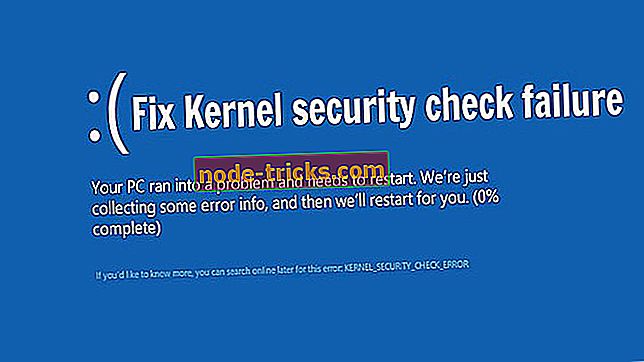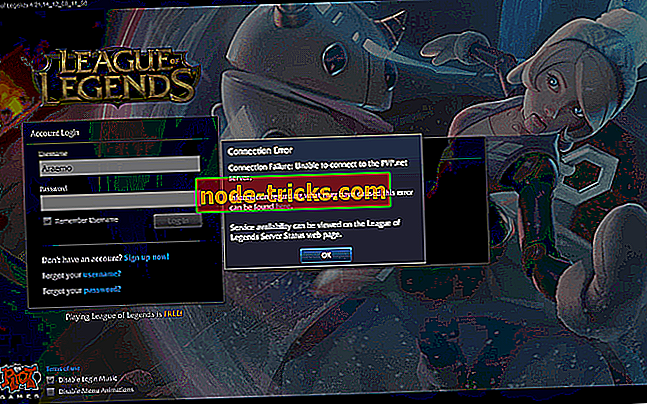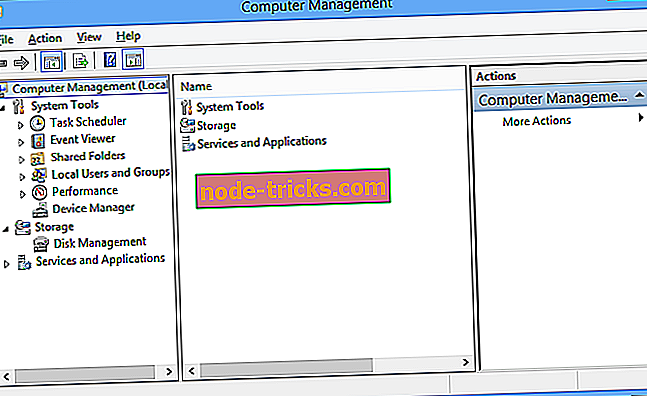SOLVED: Skype nu va suna la apelurile primite
Cum pot remedia apelurile primite de la Skype care nu sună?
- Verificați Setări
- Rulați Skype ca admin
- Asigurați-vă că funcția Focus Assist este dezactivată
- Resetați / reinstalați Skype
- Instalați vechiul Skype
În zilele noastre, Skype a fost cel mai bun și cel mai folosit serviciu VoIP din lume. Cu toate acestea, în timp, Microsoft a făcut unele modificări, iar ultima versiune de Skype pentru Desktop nu este exact simbolul unui software performant. Există diferite erori, dar cel care necesită o atenție suplimentară (fără vreo intenție de joc) este ca clientul Skype să nu sune la un apel primit.
Ne-am asigurat să realizăm o mică cercetare și să vă oferim cele mai viabile soluții. Dacă nu auziți apelul Skype, asigurați-vă că le verificați mai jos.
Skype nu sună la apelurile primite? Iată ce să faceți
1: Verificați setările
Să începem cu o inspecție rapidă a setărilor. Pentru a primi în timp util notificări și apeluri primite, trebuie să fiți online. În plus, trebuie să confirmați faptul că notificările Skype sunt activate și să verificați dacă setările de sistem nu le blochează. Dacă ați omis să permiteți Skype să acceseze microfonul și camera, ar trebui să o faceți acum.
Urmați acești pași pentru a modifica toate setările necesare înainte de a putea merge mai departe:
- Stick cu o iterație de Skype . Păstrați versiunea UWP sau versiunea win32, nu ambele pentru același cont.
- Deconectați-vă și uitați acreditările contului. Conectați-vă din nou.
- Pentru UWP, deschideți Setări> Aplicații> Aplicații și caracteristici și căutați Skype . Faceți clic pe Opțiuni avansate și confirmați că toate permisiunile sunt acordate.

- Deschideți Skyp e și confirmați că contactul Skype care a sunat nu este blocat.
- Activați Skype pentru a lucra în fundal, chiar și atunci când este închis.
- Activați automat apelurile de preluare a apelurilor în Skype.
2: Rulați Skype ca administrator
Următorul pas pe care îl putem sugera este să rulați Skype cu permisiunea de administrare. Dacă nu reușiți să preluați notificările sau, ca în acest caz, nu puteți auzi apelurile primite, vă recomandăm să rulați Skype ca administrator. Cu asta, ar trebui rezolvată toată suprimarea ascunsă a sistemului.
În cazul în care nu sunteți sigur cum să rulați Skype pentru Desktop ca administrator, urmați acești pași:
- Faceți clic dreapta pe comanda rapidă Skype și deschideți Properties .
- Alegeți fila Compatibilitate .
- Bifați caseta " Porniți acest program ca administrator ".
- Confirmați modificările.
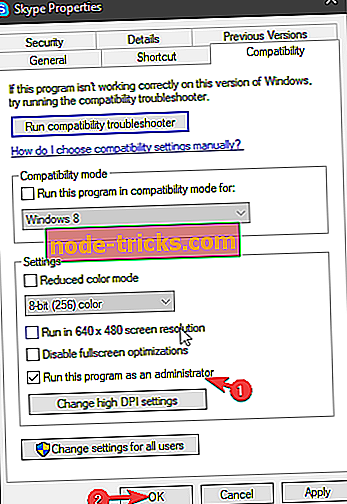
3: Asigurați-vă că funcția Focus Assist este dezactivată
Microsoft a adăugat o mulțime de caracteristici noi în acești doi ani. Standardul "Nu deranjați" își găsește locul în Windows 10. În primul rând cu orele liniștite și acum cu asistența pentru focalizare. Acest mod permite utilizatorilor să configureze orarele fără notificări și să mențină accentul pe muncă sau pe altceva de importanță. Dacă este activată, acest mod va împiedica cel mai probabil Skype să sune în cazul unui apel primit.
De aceea vă sugerăm să o dezactivați pentru moment sau să o configurați pentru a permite Skype să furnizeze notificări în timp util. Pentru a o dezactiva, tastați Focus în bara de căutare Windows și deschideți setările Focus Assist. Opreste-l.
Dacă utilizați această caracteristică proactiv, iată cum să permiteți Skype să sune și să trimită notificări:
- Apăsați tasta Windows + I pentru a deschide aplicația Setări .
- Alegeți Sistem .
- Selectați Focus Assist din panoul din stânga.
- Comutați pe " Numai prioritate " și faceți clic pe opțiunea " Personalizați lista priorităților ".
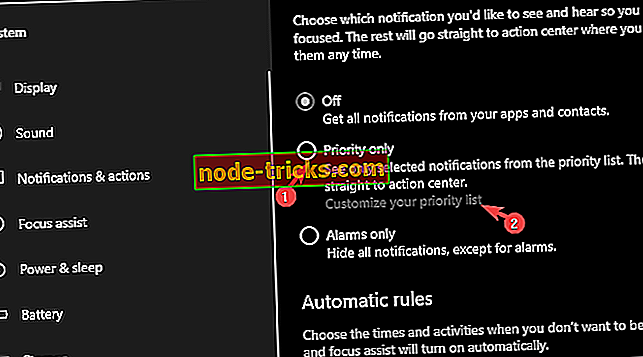
- Derulați în partea de jos și permiteți Skype .
4: Resetați / reinstalați Skype
Reinstalarea este o altă soluție viabilă. În acest fel, veți obține totul de la zero și configurați Skype cu preferințele implicite. Cu toate acestea, acest lucru este valabil numai pentru versiunea win32 a Skype remodelat. Dacă utilizați versiunea UWP din Magazin, o puteți reseta în loc să efectuați o reinstalare curată.
Iată cum să reinstalați clientul Skype pentru desktop în Windows 10:
- În bara de căutare Windows, tastați Control și deschideți Panoul de control .
- Faceți clic pe Dezinstalați un program .
- Eliminați Skype .
- Navigați aici și descărcați cea mai recentă versiune de Skype pentru Desktop.
- Conectați-vă și căutați schimbări.
Iată cum puteți să resetați aplicația Skype la valori din fabrică:
- Deschideți Start .
- Găsiți Skype, faceți clic dreapta pe el și faceți clic pe Mai multe> Setări aplicație.
- Faceți clic pe Resetați .

- Încearcă Skype din nou .
5: Instalați vechiul Skype
Dacă mă întrebați, pașii finali ar fi trebuit să fie primul și singurul. Cel puțin, până când se retrag complet versiunea clasică a Skype. Și acea zi se apropie. În timp ce găsesc noul Skype cu aspect vizual (seamănă cu mesageria instantanee Android), nu funcționează. Pur si simplu. Mesajele sunt întârziate, interfața nu este la fel de simplă și intuitivă ca înainte, iar apelurile VoIP nu sunt la fel de bune ca în zilele acestea.
Din acest motiv, dacă puteți trăi fără a arăta și favoriza funcționalitatea, vă încurajăm cu tărie să instalați vechiul vechi clasic Skype și să faceți o încercare. Încă puteți găsi clasicul Skype pentru Windows, aici.
Cu aceasta am spus, putem încheia acest articol. Dacă aveți întrebări sau sugestii suplimentare, nu uitați să ne spuneți în secțiunea de comentarii de mai jos. Asteptam sa auzim de tine.


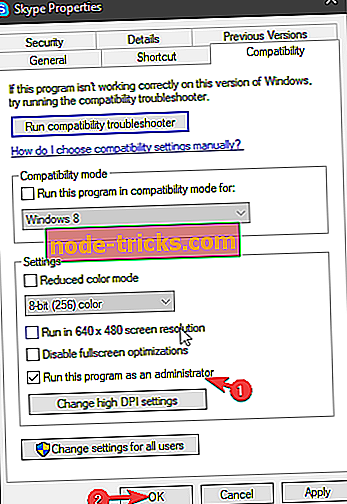
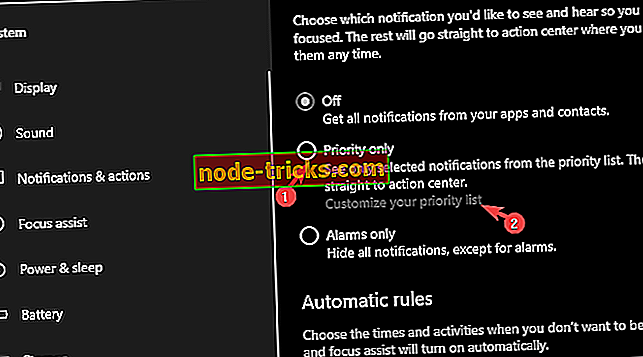



![5 din cele mai bune programe VPN pentru jocul Smite [2018 Guide]](https://node-tricks.com/img/vpn/757/5-best-vpn-software-3.jpg)